Google Workspace: настройка пользователей рабочих почтовых ящиков
2 мин.
Настройте аккаунт Google Workspace, чтобы отправлять и получать электронные письма на ваш рабочий почтовый ящик. Вы можете управлять и входящей почтой и организовывать ее, настроив дополнительные рабочие почтовые ящики для разных частей вашего бизнеса.
Например, создайте отдельные адреса эл. почты для сотрудников или отдельные адреса для разных отделов (например, support@mycompany.com или sales@mycompany.com).
Примечание
Чтобы настроить дополнительные рабочие почтовые ящики Google Workspace, необходимо сначала приобрести дополнительные рабочие почтовые ящики.
Настройка пользователя-админа
После покупки подписки на рабочую почту вам необходимо будет настроить аккаунт админа. Это позволяет отправлять и получать рабочую почту, а также использовать сервисы и инструменты Google Workspace.
Чтобы настроить пользователя рабочей почты:
- Перейдите на страницу Рабочая почта.
- Нажмите Настроить пользователя.
- Заполните форму информацией о пользователе.
Примечание: вы увидите Пользователь-админ при настройке первого пользователя. Админ может добавлять больше пользователей и вносить изменения в аккаунте Google Workspace.
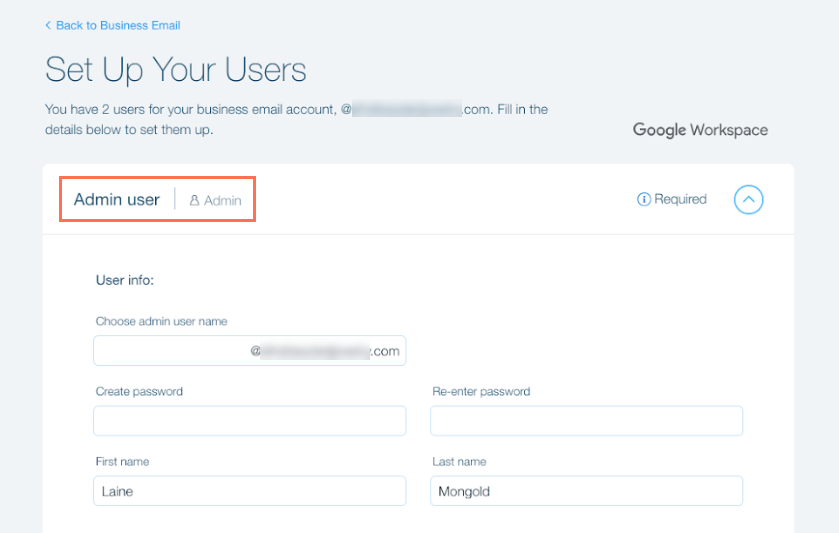
- (Необязательно) Настройте дополнительные почтовые ящики, если вы приобрели более одного пользователя рабочего почтового ящика.
Совет: вы можете вернуться к этому позже, выполнив шаги «Настройка дополнительных рабочих почтовых ящиков» ниже. - Нажмите Продолжить.
Настройка дополнительных рабочих почтовых ящиков
Настройте дополнительные почтовые ящики для отдельных сотрудников или для разных отделов. Вы можете добавлять новых пользователей в любое время после настройки аккаунта админа.
Чтобы настроить дополнительных пользователей рабочей почты:
- Перейдите на страницу Рабочая почта.
- Нажмите Показать информацию о пользователе в соответствующем аккаунте
- Нажмите значок Другие действия
 рядом с аккаунтом, который хотите настроить.
рядом с аккаунтом, который хотите настроить. - Выберите Настроить пользователя.
- Войдите в свой аккаунт Google Workspace:
- Укажите адрес эл. почты.
- Нажмите Вперед.
- Введите свой пароль.
- Нажмите Пользователи.
- Нажмите Добавить нового пользователя (Add new user).

- Введите данные пользователя и установите пароль (по желанию).
- Нажмите Добавить.
Что дальше?
Услуги Google Workspace станут доступны новому пользователю в течение 24 часов. Если пользователь попытается использовать услугу, которая еще не доступна, он увидит сообщение о том, что у него нет доступа к ней.
Часто задаваемые вопросы
Будем рады ответить на все ваши вопросы. Нажимайте на вопросы ниже, чтобы получить дополнительную информацию.
Как мне будет выставлен счет за дополнительные почтовые ящики, которые я куплю?
Могу ли я приобрести для домена столько почтовых ящиков, сколько захочу?

